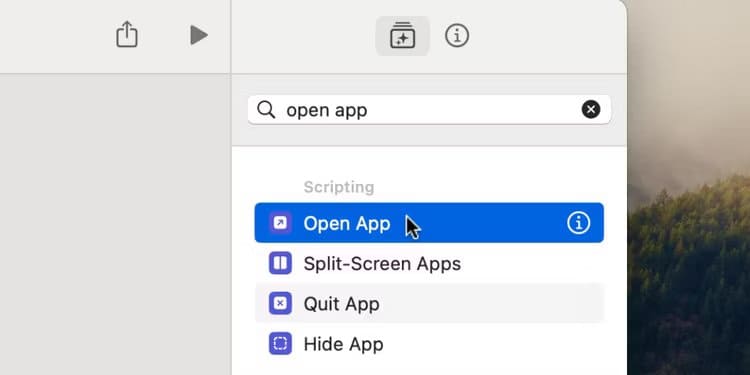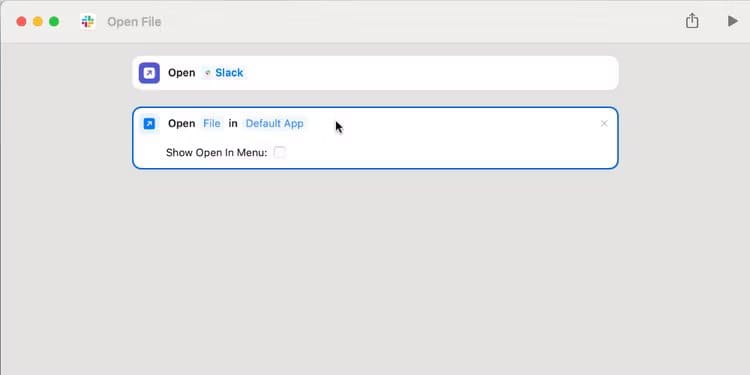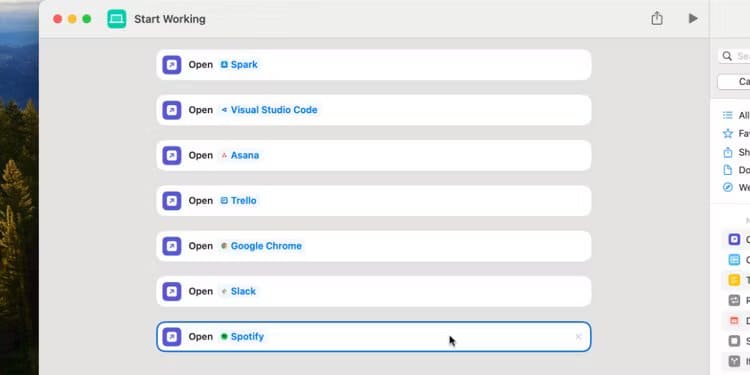मैं प्रत्येक कार्यदिवस शुरू करने के लिए इस सरल मैक शॉर्टकट का उपयोग करता हूं
मैंने सभी प्रकार के जटिल ऑपरेशन बनाने के लिए Apple शॉर्टकट आज़माए हैं। लेकिन मेरा पसंदीदा शॉर्टकट, और जिसे मैं अब तक सबसे अधिक बार उपयोग करता हूं, वास्तव में काफी सरल है। यह बस मेरे सभी कार्य ऐप्स को खोलता है, लेकिन मैं सभी को इसकी अनुशंसा करता हूं।
यह शॉर्टकट इतना बढ़िया क्यों है?
स्लैक से लेकर क्रोम से लेकर टीम्स आदि तक, पूरे कार्यदिवस में आपके द्वारा देखे जाने वाले बहुत सारे ऐप्स होने की संभावना है। उन सभी को एक शॉर्टकट से जोड़कर और दिन शुरू करते समय उन्हें एक ही बार में खोलकर, आपको किसी चीज़ के शुरू होने की प्रतीक्षा में अपने वर्कफ़्लो को बाधित करने की आवश्यकता नहीं है।
लेकिन इसमें इसके अलावा भी बहुत कुछ है: आप कुछ शांति के साथ अपना दिन ठीक कर सकते हैं।
जब मैं काम करने के लिए बैठता हूं, तो मेनू बार से दो क्लिक के साथ इस शॉर्टकट को लॉन्च करता हूं। फिर मैं फिर से अपनी गोद में हाथ रखकर बैठ जाता हूं। दिन भर के लिए मेरी ज़रूरत का हर ऐप शुरू हो जाता है और स्क्रीन पर अपनी जगह बना लेता है, लेकिन मुझे अभी तक कुछ भी करने की ज़रूरत नहीं है। इसके बजाय, मैं अपना सर्वश्रेष्ठ काम करने के लिए सही जगह पर पहुंचने के लिए कुछ समय ले सकता हूं।
और जब दिन खत्म हो जाता है, तो मैं कमांड + क्यू को नष्ट कर सकता हूं, अपने मैक पर सब कुछ बंद कर सकता हूं और एक ही समय में अपना काम खत्म कर सकता हूं। ये छोटे अनुष्ठान मुझे केंद्रित रखते हैं और मुझे अपने काम और घरेलू जीवन को अलग करने में मदद करते हैं।
लेकिन मुझे यह शॉर्टकट क्यों पसंद है, इसके बारे में काफी कुछ कहा जा सकता है, यहां बताया गया है कि इसे अपने लिए कैसे आज़माएं। ईमानदारी से कहूँ तो, यह इससे आसान नहीं हो सकता।
एक शॉर्टकट कैसे बनाएं जो सभी कार्यशील एप्लिकेशन को खोल दे
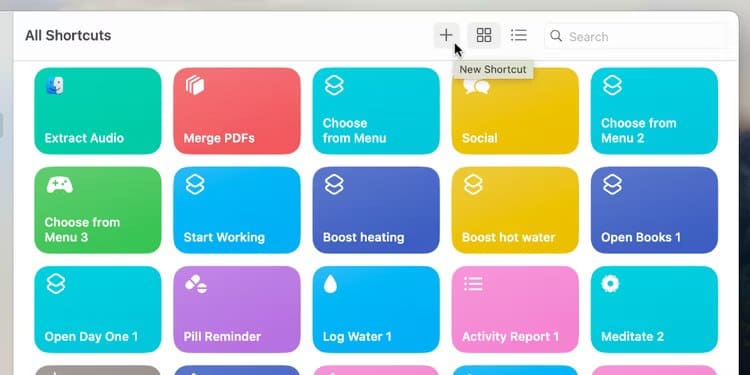
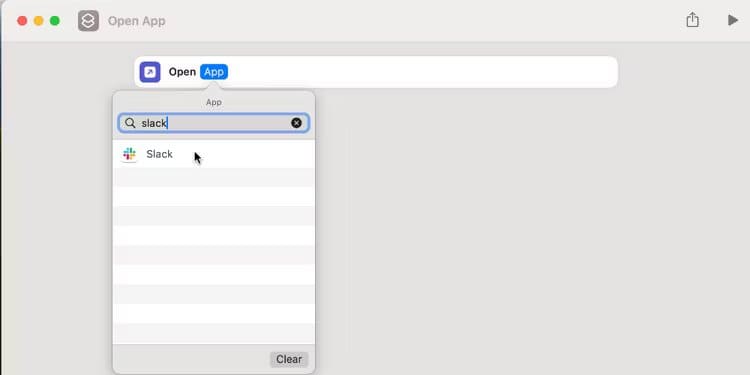
आरंभ करने के लिए, एक एप्लिकेशन खोलें शॉर्टकट आपके मैक पर. फिर बटन पर क्लिक करें "नया संक्षिप्त नाम" विंडो के शीर्ष पर स्थित, एक आइकन द्वारा दिखाया गया है + "". कार्रवाई खोजें "ऐप खोलें" और इसे मुख्य विंडो पर खींचें। फिर बटन पर क्लिक करें "الت البيق” और चुनें कि आप पहले क्या खोलना चाहते हैं।
यदि आपको किसी ऐप में कोई विशिष्ट फ़ाइल खोलने की आवश्यकता है, तो इसके बजाय "फ़ाइल खोलें" क्रिया जोड़ें। फिर "फ़ाइल" पर क्लिक करें और चुनें कि आप क्या खोलना चाहते हैं; यदि आप डिफ़ॉल्ट ऐप का उपयोग नहीं करना चाहते हैं तो आप एक विशिष्ट ऐप भी चुन सकते हैं।
सलाह
यदि आपको फ़ाइल बटन दिखाई नहीं देता है, तो इसके बजाय लागू करें पर क्लिक करें और फिर साफ़ विकल्प दबाएँ।
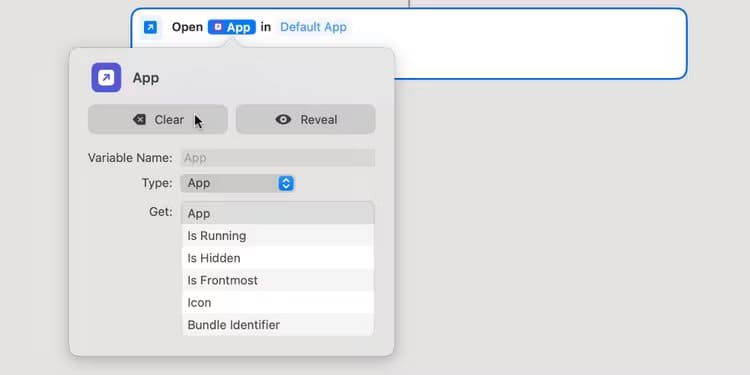
सामान्य कार्यदिवस के दौरान आपके द्वारा उपयोग किए जाने वाले प्रत्येक एप्लिकेशन या फ़ाइल के लिए एक नई क्रिया जोड़ने के लिए इन चरणों को दोहराएं। सुनिश्चित करें कि जिस ऐप या फ़ाइल का आप पहले उपयोग करना चाहते हैं वह सूची में सबसे नीचे है, ताकि वह बाकी सभी चीज़ों के बाद खुले। यदि आपको क्रियाओं को पुनर्व्यवस्थित करने की आवश्यकता है तो बस उन्हें खींचें और छोड़ें।
शॉर्टकट विंडो के शीर्ष पर, अपने शॉर्टकट के लिए एक नाम टाइप करें। मैं इसे "काम पर लग जाओ" कहता हूं। फिर यदि आप चाहें तो रंग और आइकन को संपादित करने के लिए आइकन पर क्लिक करें। अंत में, इस शॉर्टकट को चलाने का तरीका चुनने के लिए, ऊपरी-दाएँ कोने में "i" बटन द्वारा दिखाए गए "शॉर्टकट विवरण" बटन पर क्लिक करें। मुझे "पिन टू मेनू बार" सक्षम करना पसंद है, इसलिए मैं इसे कुछ क्लिक के साथ मेनू बार से लॉन्च कर सकता हूं, लेकिन यदि आप चाहें तो आप एक कीबोर्ड शॉर्टकट बना सकते हैं।
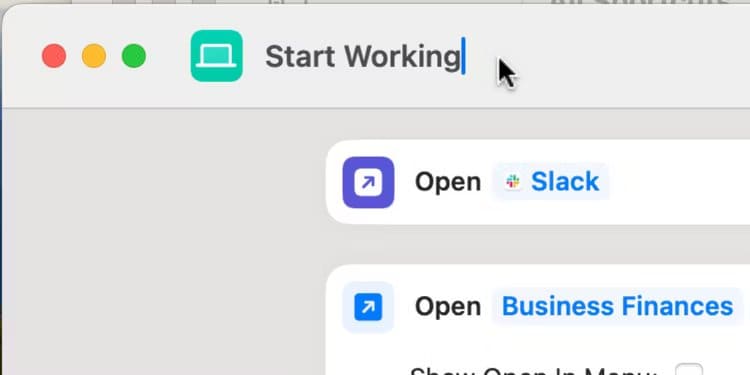
और बस! आप शॉर्टकट ऐप से बाहर निकल सकते हैं; आप कर चुके हो। जब आप अगली बार काम पर बैठें, तो इस शॉर्टकट को चलाना शुरू करें, फिर आराम से बैठें और जादू होते हुए देखें।
जैसा कि आप कल्पना कर सकते हैं, यह मुश्किल से उस सतह को खरोंचता है जो शॉर्टकट ऐप कर सकता है। लेकिन इसका मतलब यह है कि इसमें कदम उठाना और ज़रूरत पड़ने पर बदलाव करना आसान है। यह देखने के लिए कि आप क्या खो रहे हैं, हमारी पसंदीदा मैक शॉर्टकट क्रियाओं पर एक नज़र डालें।